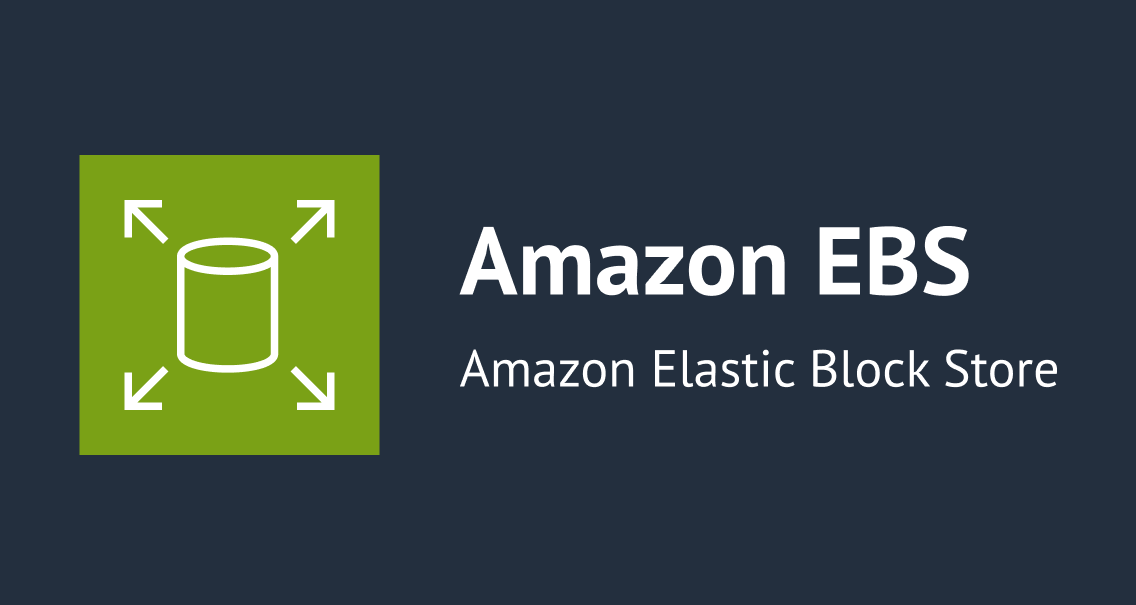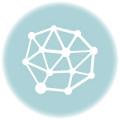【AWS】EBSボリュームの拡張方法
コンテンツ
OS:Ubuntu
1.AWSコンソールからEBSボリュームを増加
AWSコンソール画面、EBSボリュームリストで拡張するボリュームを選択肢、「ボリュームの変更」を実行します。

2.新しいディスクサイズを認識させる
ボリュームサイズ変更後、OSにディスクサイズを認識させます。
lsblkコマンドを使用して、ディスクの状態を確認します。
lsblk
lsblkの出力で、増加したEBSボリュームが正しく認識されているか確認します。通常、EBSボリュームのデバイス名は/dev/xvda1のようになります。
3.パーティションテーブルの再読み込み
パーティションがある場合、パーティションテーブルを再読み込みする必要があります。growpartコマンドを使用して、パーティションを拡張します。パーティションが/dev/xvdf1であると仮定します。
sudo growpart /dev/xvda 1
4.ファイルシステムの拡張
次に、ファイルシステムを拡張します。ファイルシステムの種類によって使用するコマンドが異なります。
ファイルシステムを確認します。
ファイルシステムの確認
lsblkコマンドを使用
lsblkコマンドを使用すると、ディスクとパーティションのレイアウトを確認できるだけでなく、ファイルシステムの種類も表示されます。ファイルシステムの情報を表示するには、-fオプションを付けて実行します。
lsblk -f
このコマンドの出力例は以下のようになります。
NAME FSTYPE LABEL UUID MOUNTPOINT
xvda
└─xvda1 xfs 4d1a2e1d-34e3-4f93-8b8e-7a7a6e7e7e7e /
ここで、FSTYPEの列にファイルシステムの種類(例:ext4、xfsなど)が表示されます。
df -Tコマンドを使用
dfコマンドに-Tオプションを付けて実行すると、マウントポイントとファイルシステムの種類が表示されます。
df -T
このコマンドの出力例は以下のようになります。
Filesystem Type 1K-blocks Used Available Use% Mounted on<br>/dev/xvda1 ext4 15029052 1140276 13117672 9% /<br>
Typeの列にファイルシステムの種類が表示されます。
ext4ファイルシステムの場合
ファイルシステムの種類に応じて適切なコマンドを実行します。
ext4ファイルシステムの場合
sudo resize2fs /dev/xvdf1
xfsファイルシステムの場合
sudo xfs_growfs /
5.変更内容の確認
最終的に、ディスクサイズが正しく反映されているか確認します。
df -h